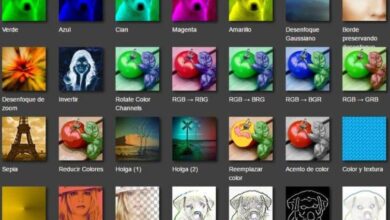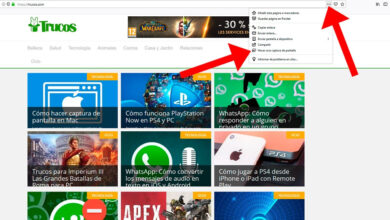Comment graver une image de disque ISO sur un CD ou un DVD pour Windows ou Mac?

De nouvelles fonctionnalités émergent actuellement qui nous permettent de créer ou de graver une image disque ISO sur nos ordinateurs. En effet, de nombreuses applications ou jeux sont dans ce type de format. C’est pourquoi nous allons ensuite vous montrer comment graver une image de disque ISO sur un CD ou un DVD pour Windows ou Mac?

Il s’agit d’un type spécial de fichier qui représente une image ou le reflet exact d’un système de fichiers. C’est qu’à partir de ce type d’ image ISO , nous pouvons installer le logiciel contenant ladite image sur notre ordinateur. Mais généralement, ce que nous allons faire, c’est apporter cette image sur un autre ordinateur pour y installer l’application ou le jeu vidéo.
Vous constaterez que graver une image de disque ISO sur un CD ou un DVD pour Windows ou Mac s’avère être une opération très simple. Nous vous montrons cela dans le tutoriel qui vous montre comment monter ou démonter facilement une image ISO.
N’oubliez pas que notre aide est au cas où vous auriez besoin de graver un CD ou un DVD avec votre propre contenu personnel sur lequel vous avez tous les droits. Nous ne recommandons ni n’approuvons le piratage sous aucune de ses formes.
Comment graver une image de disque ISO sur un CD ou un DVD pour Windows ou Mac
Ensuite, nous allons graver les images ISO sur un CD ou un DVD, c’est-à-dire sur un disque physique et pour cela nous expliquerons ce que nous allons faire en premier avec un système d’ exploitation Windows 10 . Ici, nous pouvons le faire de manière très simple, puisque Windows 10 nous permet d’effectuer cette opération sans utiliser une autre application.
Nous allons dans l’explorateur de fichiers Windows et allons à l’endroit où nous avons l’ image ISO . Maintenant, nous nous positionnons dessus et faisons un clic droit jusqu’à ce qu’un menu apparaisse, parmi les différentes options que nous allons trouver, nous allons choisir Graver l’image du disque. Ensuite, une fenêtre apparaîtra et nous indiquerons dans quelle unité nous voulons enregistrer l’image.
Nous verrons également une case à cocher que nous pouvons sélectionner pour Vérifier le disque après la gravure. Si nous l’activons, il sera vérifié une fois le processus terminé si les données ont été correctement enregistrées. Il est très important de savoir que si nous avons une application qui gère les fichiers ISO, l’option Graver l’image du disque n’apparaîtra pas.
Pour enregistrer cette image, nous devrons utiliser l’application ou la désinstaller de notre ordinateur et ainsi pouvoir utiliser l’outil intégré à Windows 10 . Si nous supprimons l’application, l’option apparaîtra et nous pourrons enregistrer l’image à partir de là.
Comment graver une image de disque ISO sur un CD ou un DVD pour Mac
Effectuer également ce processus sur ce type d’ordinateur est très simple, car les systèmes d’exploitation Apple vous offrent également cet utilitaire . Pour que l’utilisation d’applications externes ne soit pas nécessaire. Pour commencer, nous nous dirigeons vers l’adresse où se trouve l’ image de disque ISO .
Maintenant on se positionne sur ledit fichier et on fait un clic droit avec la souris et parmi les options proposées par le menu, on va choisir Graver l’image disque. En faisant cela, une fenêtre apparaîtra et ici nous allons sélectionner dans quelle unité nous allons faire la copie , vous pouvez également choisir la vitesse.
Et il vous offre également trois options qui seront effectuées après l’enregistrement, ce sont Vérifier les données enregistrées. Éjectez le disque et montez sur le bureau, si nous avons déjà choisi les options qui nous conviennent, nous allons cliquer sur l’option Graver. Le processus d’enregistrement commencera à avoir lieu et il vous suffira d’attendre qu’il se termine.
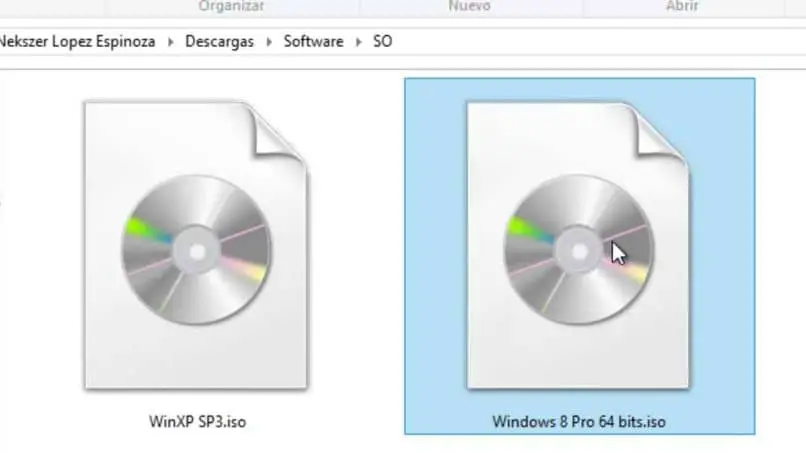
De cette façon, nous vous avons montré à quel point il est facile et rapide de graver une image de disque ISO sur un CD ou un DVD pour Windows ou Mac . Sans beaucoup de complications et sans utiliser d’applications tierces, uniquement avec les outils utiles que ces systèmes d’exploitation nous offrent.